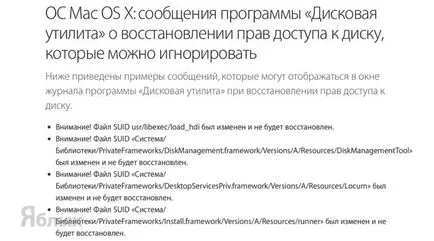Hogyan lehet visszaállítani a hozzáférési jogot a lemezen, és a hibák javítására a Mac OS X, iPhone hírek, iPad és a Mac

Ellenőrzése és javítása, a lemez hibás a Mac OS X
Számítógépek, mint az emberek, vannak esendő. Fontos esetén lebomlását OS X rendszerek időben kijavítani ezeket a hibákat. Legyen elég könnyű haszon, az Apple mérnökei vigyázott rá, és beépített „Disk Utility”, amely néhány kattintással felfedi a problémát, és lehetővé teszi a helyes azt.
1. Nyissa meg a Finder → Programok → Utilities → Disk Utility vagy használja a Spotlight kereső.
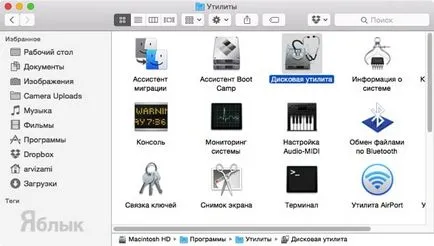
3. „First Aid” fülre, kattintson a munkaterületen.
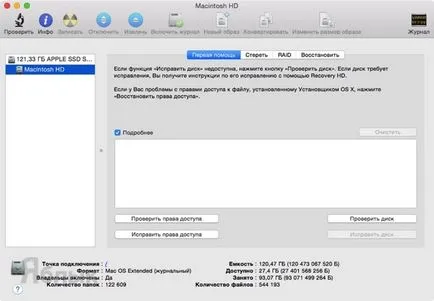
5. Ha Disk Utility hibát észlel, akkor kattintson a "Fix Disk".
Hogyan lehet visszaállítani a hozzáférési jogokat a meghajtót Mac OS X-hez Disk Utility?
Néha előfordul, hogy a hozzáférési jogokat a rendszerbe lehet rögzíteni a hibás. A legtöbb esetben ez a hiba a hibás üzemi telepítőt. Emiatt a rendszer nem kap hozzáférést fontos rendszer beállításait, és meghosszabbítható.
1. Nyissa meg a Finder → Programok → Utilities → Disk Utility vagy használja a Spotlight kereső.
2. A bal oldali sávon válassza ki a merevlemez-meghajtót.
3. „First Aid” fülre, kattintson a munkaterületen.
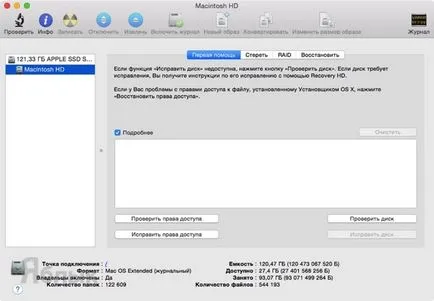
5. Kattintson a „Fix jogosultságokat.”
Hogyan lehet visszaállítani a hozzáférési jogokat a meghajtót Mac OS X terminálon keresztül?
2. Írja be a következő parancsot:
sudo diskutil repairPermissions /
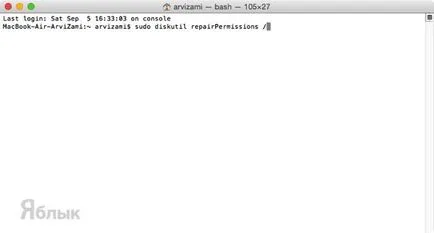
Kezdete ellenőrizze / javítási jogosultságokat disk0s2 Macintosh HD
Ahhoz, hogy helyes hozzáférési jogokat egy másik (nem szisztémás) lemez, cserélje ki „/” a másik betűjelet, például:
sudo diskutil repairPermissions WD-ArviZami
Milyen üzeneteket lehet figyelmen kívül hagyni a helyreállítás a hozzáférési jogokat a meghajtót Mac OS X?